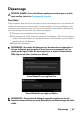Users Guide
Table Of Contents
- Remarques, avertissements et mises en garde
- Consignes de sécurité
- À propos de votre moniteur
- Contenu de l’emballage
- Caractéristiques du produit
- Identification des pièces et contrôles
- Spécifications du moniteur
- Spécifications de la résolution
- Capacité Plug and Play
- Interface Universal Serial Bus (USB)
- Politique de qualité relative aux pixels des moniteurs LCD
- Ergonomie
- Manipuler et déplacer votre écran
- Lignes directrices relatives à la maintenance
- Installer le Moniteur
- Utilisation du moniteur
- Utiliser l’application AlienFX
- Dépannage
- Appendice
72 | Dépannage
Problèmes spécifiques au produit
Rétention
d’image en
raison d’une
image statique
laissée sur le
moniteur de
façon
prolongée
L’ombre faible
d’une image
statique
affichée
apparaît sur
l’écran
• Réglez l’écran pour qu’il s’éteigne après
quelques minutes d’inactivité. Ces
paramètres peuvent être réglés dans les
Options d’alimentation de Windows ou
dans le réglage Économiseur d’énergie de
Mac.
• Vous pouvez également utiliser un écran
de veille qui change dynamiquement.
Symptômes
spécifiques
Description du
problème
Solutions possibles
L’image à l’écran
est trop petite
L’image est
centrée à l’écran
mais n’occupe
pas toute la
zone d’affichage
• Effectuez la réinitialisation du moniteur
aux paramètres d’usine.
Impossible de
régler le moniteur
avec les boutons
situés sur le
panneau arrière
L’OSD
n’apparaît pas à
l’écran
• Éteignez le moniteur, débranchez le
cordon d’alimentation puis rebranchez-
le et rallumez le moniteur.
Aucun signal
d’entrée lorsque
l’utilisateur
appuie sur les
commandes
Pas d’image, la
diode est
blanche
• Vérifiez la source du signal. Assurez-
vous que l’ordinateur n’est pas en mode
d’économie d’énergie en déplaçant la
souris ou en appuyant sur une touche du
clavier.
• Vérifiez que le câble de signal est
correctement branché. Rebranchez-le si
nécessaire.
• Réinitialisez l’ordinateur ou le lecteur
vidéo.
L’image ne
remplit pas tout
l’écran
L’image ne peut
pas remplir la
hauteur ou la
largeur de
l’écran
• En raison des différents formats vidéo
(proportions), le moniteur peut s’afficher
en plein écran.
• Exécutez le diagnostic intégré.